Cuprins
Acest tutorial conține instrucțiuni pentru a remedia următoarea eroare atunci când încercați să actualizați Windows 10 la cea mai recentă versiune (de exemplu, la v1803): "Some Apps Need to be Uninstalled. Aceste programe trebuie dezinstalate deoarece nu sunt compatibile cu actualizarea..." și când apăsați butonul "Uninstall and continue" primiți un alt mesaj de eroare care spune "We couldn't uninstall these apps" șiambele mesaje de eroare raportează numele aplicației incompatibile care împiedică actualizarea Windows 10.

Problema, în cazul erorilor de actualizare "Some apps needs to be removed - We couldn't uninstall these apps" (Unele aplicații trebuie să fie eliminate - Nu am putut dezinstala aceste aplicații), este că aplicația raportată în mesajul de eroare incompatibilă nu pare a fi instalată pe computer.
Cum să eliminați aplicațiile incompatibile care împiedică actualizarea Windows 10.
Dacă nu puteți actualiza Windows 10 din cauza unei aplicații incompatibile, atunci trebuie să dezinstalați aplicația din sistem și apoi să instalați actualizarea. Dar, dacă aplicația incompatibilă nu este listată în lista programelor instalate, atunci trebuie să rezolvați manual problema "Nu am putut dezinstala aceste aplicații", găsind și ștergând manual toate fișierele care sunt asociate cu aplicația incompatibilă.
Metoda 1. Eliminarea automată a aplicației de blocare (fișiere). 2. Eliminarea manuală a fișierelor incompatibile. Metoda 1. Eliminarea automată a aplicației de blocare (fișiere).
1. Descărcați și dezarhivați fișierul "AppRPS.zip" de pe https://aka.ms/AppRPS
2. Din folderul extras, faceți clic dreapta la evaluator fișier batch și selectați Rulați ca administrator .
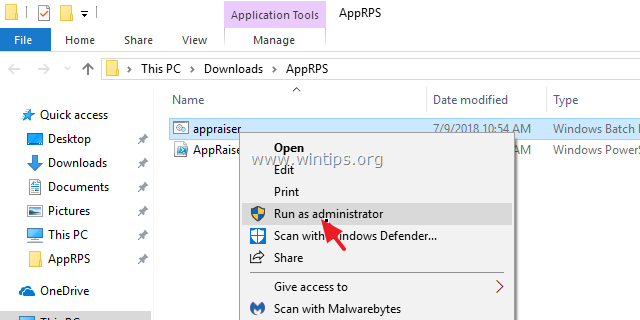
3. The AppRaiser Script va găsi și va șterge fișierul (fișierele) care blochează.
4. Reporniți calculatorul și apoi instalați actualizarea.
Metoda 2. Îndepărtați manual fișierele aplicației incompatibile.
Pasul 1. Activați Vizualizare fișiere ascunse.
1. Deschideți Windows Explorer (File Explorer).
2. Faceți clic pe butonul Vezi și mergeți la Opțiuni -> Modificați opțiunile de dosar și de căutare .

3. La "Folder Options" selectați opțiunea Vezi tab:
a. Verificați la Afișați fișierele, folderele și unitățile ascunse caseta de selectare.
b. Liber la Ascundeți fișierele protejate ale sistemului de operare caseta de selectare. (Faceți clic pe Da pentru a confirma). c. Faceți clic pe Se aplică la dosare și apoi faceți clic pe OK .

Pasul 2. Găsiți și ștergeți manual fișierele incompatibile.
1. În Windows Explorer, selectați This PC în partea stângă.
2. În bara de căutare, tastați: *_APPRAISER_HumanReadable.xml
3. Faceți clic dreapta pe fișierul care se termină cu _APPRAISER_HumanReadable.xml și selectați: Deschideți cu -> Blocul de notițe .
4. Apăsați CTRL + F pentru a deschide Găsiți și introduceți DT_ANY_FMC_BlockingApplication.
5. Asigurați-vă că (sau modificați) valoarea "DT_ANY_FMC_BlockingApplication" la Adevărat .

5. Apăsați CTRL + F din nou și tastați: LowerCaseLongPathUnexpanded
Info: "Valoarea" lui "LowerCaseLongPathUnexpanded" arată calea aplicației care blochează.
6. Marca & copie valoarea "LowerCaseLongPathUnexpanded" (calea) din clipboard .
7. Apoi pasta valoarea copiată (calea) în bara de adrese a Explorer și apăsați Introduceți .
8. Ștergeți fișierul care cauzează problema "Some Apps Need to be Uninstalled". *
Notă: dacă nu puteți șterge fișierul de blocare, încercați să îl mutați în altă locație de pe disc (de exemplu, pe desktop) sau reporniți computerul în Safe Mode și apoi ștergeți-l.
9. Reporniți computerul dumneavoastră.
10. Instalați actualizările.
Asta este! Spuneți-mi dacă acest ghid v-a ajutat, lăsând un comentariu despre experiența dvs. Vă rugăm să dați like și să distribuiți acest ghid pentru a-i ajuta și pe alții.

Andy Davis
Blogul unui administrator de sistem despre Windows




